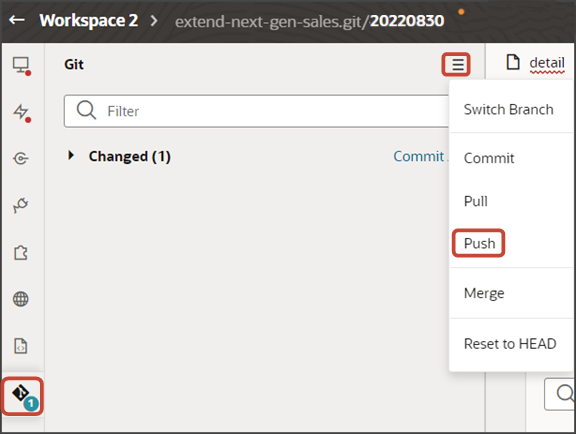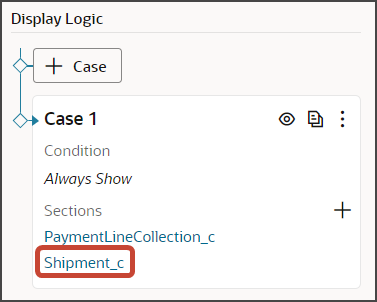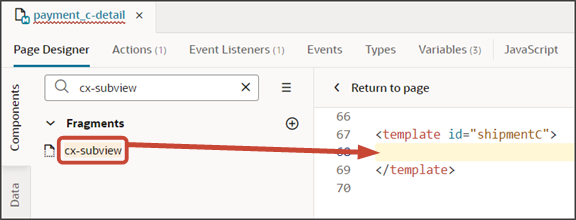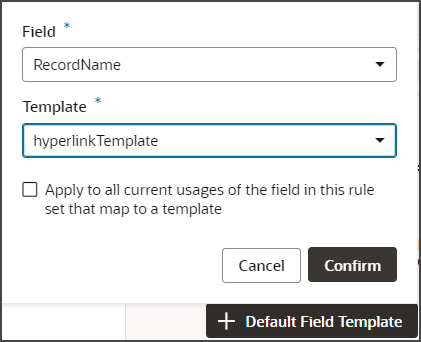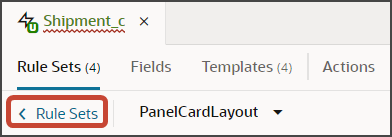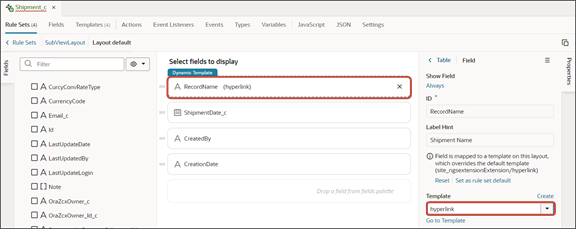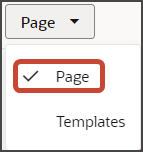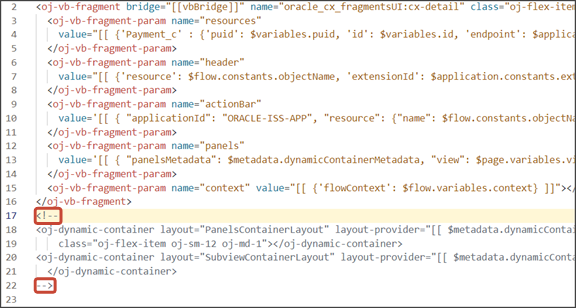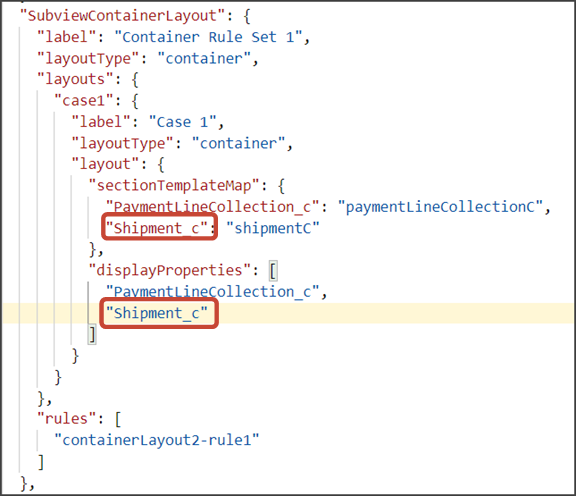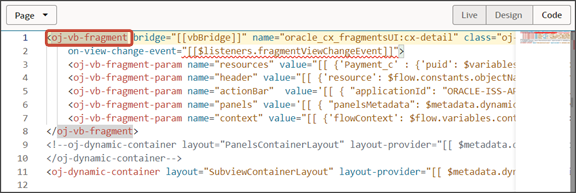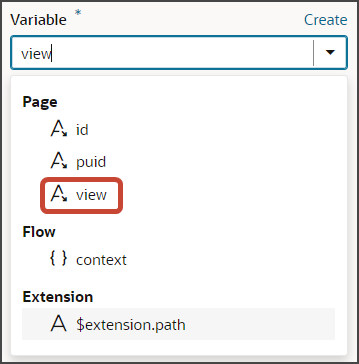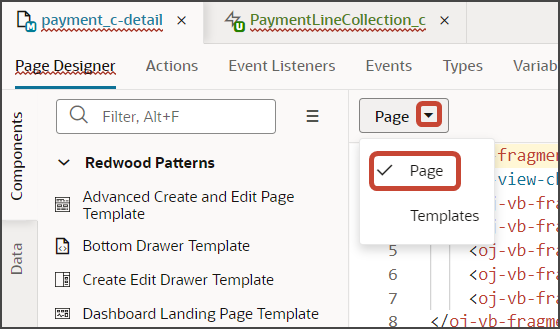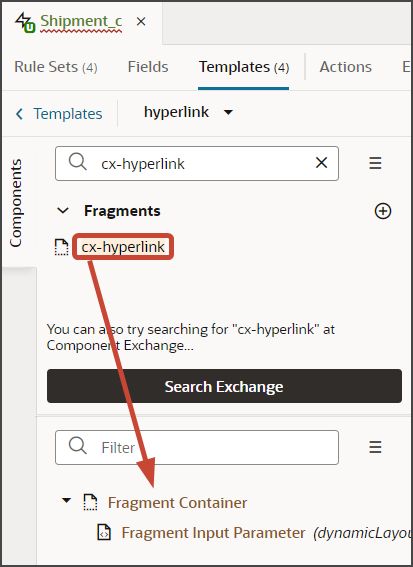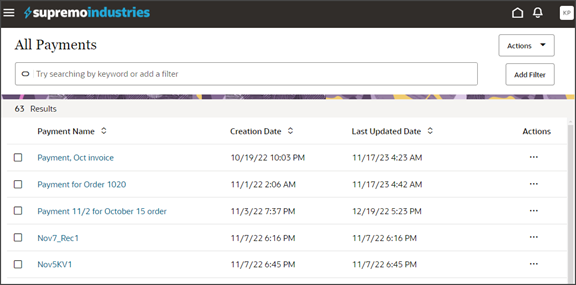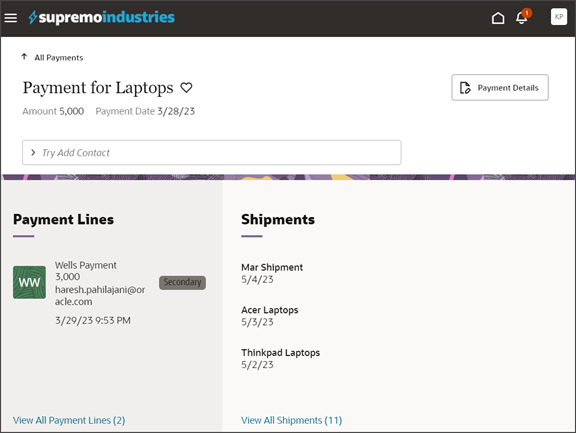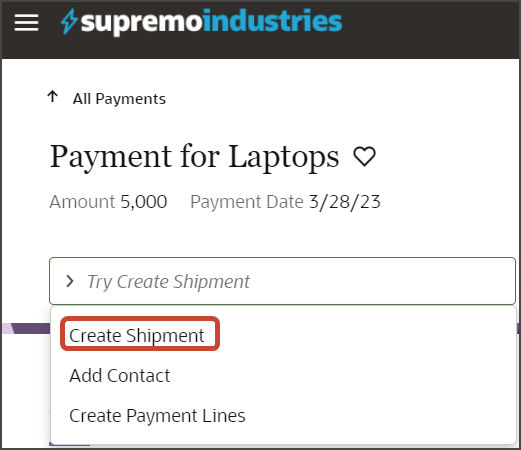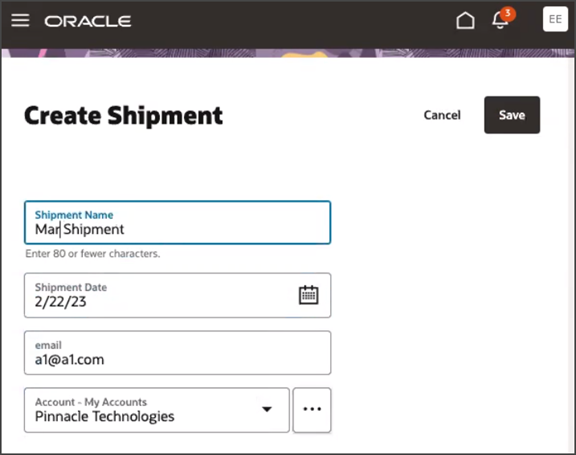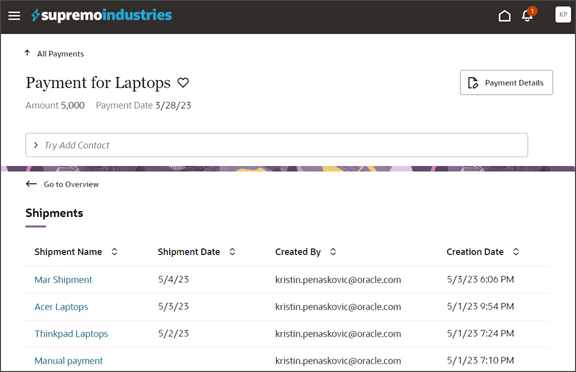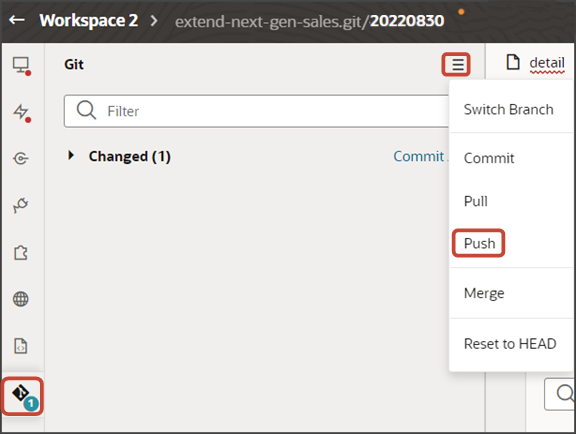カスタム・オブジェクトの詳細ページに関連オブジェクト・パネルを追加した後、サブビューを作成および構成できるようになりました。 このトピックでは、(1対多関係を介して関連付けられた)関連オブジェクトのサブビューを作成する方法について説明します。
シナリオとは何ですか。
この例では、PaymentオブジェクトとShipmentオブジェクトの関係が1対多になっています。 実行時に、ユーザーは支払詳細ページで支払の出荷を作成および表示し、出荷サブビューにドリルダウンできる必要があります。
支払詳細ページに出荷パネルをすでに追加しました。 次に、出荷サブビューを作成します。
出荷サブビューの作成
支払用に作成された出荷を表示するサブビュー用の新しいテンプレートを作成します。
-
Visual Builder Studioで、「アプリケーションUI」タブをクリックします。
-
cx-custom > payment_cを展開し、payment_c-detailノードをクリックします。
-
payment_c-detailタブで、ページ・デザイナ・サブタブをクリックします。
-
「コード」ボタンをクリックします。

-
ページ・デザイナでページを表示していることを確認します。
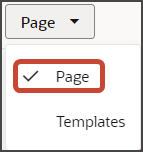
-
パネルおよびサブビューを含む動的コンテナ・コンポーネントのコメント・タグを削除します。
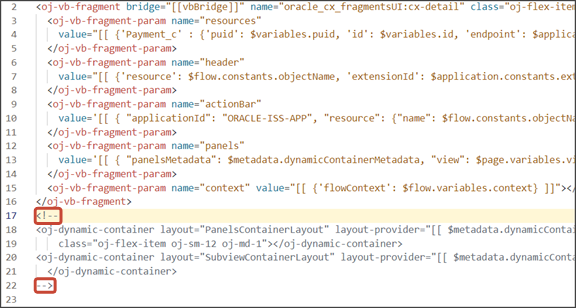
-
サブビューの<oj-dynamic-container>タグを強調表示します。

-
プロパティ・ペインのケース1リージョンで、「セクションの追加」アイコンをクリックし、「新規セクション」をクリックします。
-
タイトル・フィールドに、セクションのタイトル(Shipment_cなど)を入力します。
-
IDフィールドで、値をShipment_cに変更します。
ノート: このIDにはREST APIオブジェクト名を使用します。
-
「OK」をクリックします。
-
テンプレートのJSONを正しいサブビュー名で手動で更新します。
-
payment_c詳細タブで、JSONサブタブをクリックします。
-
SubviewContainerLayoutのセクション・テンプレート・レイアウトのセクションで、サブビューのID名Shipment_cと一致するようにsectionTemplateMapおよびdisplayPropertiesの値を置き換えます。 これはオブジェクトのREST API名です。
この例では、SubviewContainerLayoutのsectionTemplateMapおよびdisplayPropertiesは次のようになります:
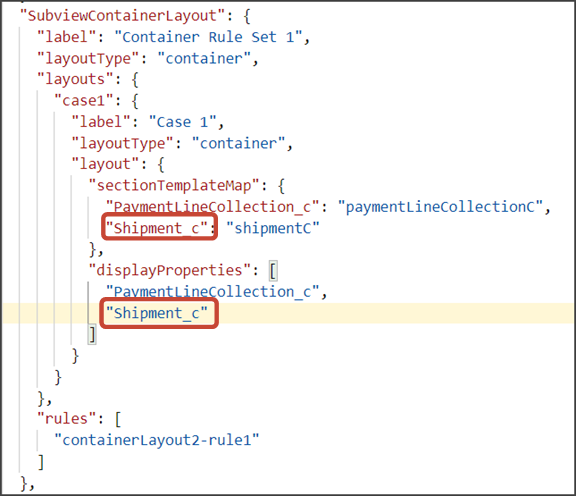
サブビュー・レイアウトの構成
次に、cx-subviewフラグメントを使用してサブビューの構造を構築します。
-
payment_c-detailタブで、ページ・デザイナ・サブタブをクリックします。
-
プロパティ・ペインで、追加したShipment_cセクションをクリックします。
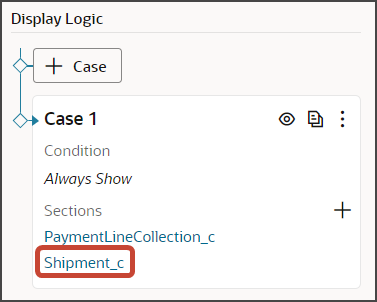
ページ・デザイナでは、payment_c-detailタブに引き続きテンプレート・エディタにナビゲートし、Shipment_cテンプレートを設計できます。
-
「コード」ボタンをクリックします。

-
コンポーネント・パレットのフィルタ・フィールドに、cx-subviewと入力します。
-
cx-subviewフラグメントをテンプレート・エディタのshipmentCテンプレート・タグの間にドラッグ・アンド・ドロップします。
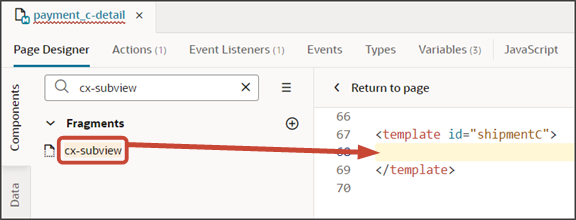
-
コードが次のサンプルになるように、次のパラメータをフラグメント・コードに追加します。 Shipment_cおよびPayment_Id_PaymentShipment1Mは、オブジェクトおよび外部キー・フィールドに適切な値に置き換えてください。
ノート: 外部キー・フィールドの名前の形式は、常に<Source object name>_Id_<Relationship name>です。 ターゲット・オブジェクト(出荷)のREST記述を実行して、フィールド名を取得することもできます。
<template id="shipmentC">
<oj-vb-fragment bridge="[[vbBridge]]" name="oracle_cx_fragmentsUI:cx-subview">
<oj-vb-fragment-param name="resource" value='[[ {"name": "Shipment_c", "primaryKey": "Id", "endpoint": $application.constants.serviceConnection } ]]'>
</oj-vb-fragment-param>
<oj-vb-fragment-param name="sortCriteria" value='[[ [{"attribute": "LastUpdateDate","direction": "desc" }] ]]'>
</oj-vb-fragment-param>
<oj-vb-fragment-param name="query"
value='[[ [{"type": "qbe", "params": [{"key": "Payment_Id_PaymentShipment1M", "value": $variables.id }]}] ]]'>
</oj-vb-fragment-param>
<oj-vb-fragment-param name="context" value="[[ {} ]]"></oj-vb-fragment-param>
<oj-vb-fragment-param name="extensionId" value="{{ $application.constants.extensionId }}"></oj-vb-fragment-param>
</oj-vb-fragment>
次の表では、サブビューに指定できるパラメータの一部について説明します:
サブビューのパラメータ
| パラメータ名 |
説明 |
| sortCriteria |
最終更新日による並べ替えや降順など、サブビュー上のデータの並べ替え方法を指定します。 |
| 問合せ |
サブビューでデータを問合せするための基準を含めます。 |
次に、サブビュー・レイアウトを構成します。
-
「レイアウト」タブをクリックし、Shipment_c > 「ルール・セット」サブタブをクリックします。
-
「サブビュー・レイアウト」ルール・セットをクリックします。
-
レイアウトに表示するフィールドを追加します。
-
「デフォルト」レイアウトの横にある開くアイコンをクリックします。
-
フィールドのリストから、サブビュー・テーブルに表示するフィールドを選択します。 フィールドは、クリックした順序で列として表示されますが、並べ替えることができます。
-
ユーザーがサブビューに移動したときにURLを更新するイベントを作成します。 これにより、ユーザーはレコードの編集後に自動的にサブビューに戻ることができます。
ノート: 別のオブジェクトのサブビューを構成するときにこのイベントをすでに作成している場合は、このステップをスキップできます。
-
payment_c-detailタブで、ページ・デザイナ・サブタブをクリックします。
-
ページ・デザイナでページを表示していることを確認します。
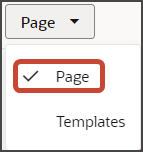
-
「コード」ボタンをクリックします。

-
詳細ページのコードで、oj-vb-fragmentタグをクリックします。
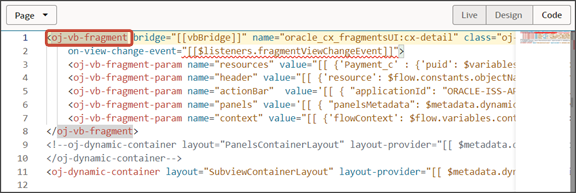
-
cx-detailフラグメントのプロパティ・ペインで、イベント・サブタブをクリックします。
-
「+新規イベント」 > 「'viewChangeEvent'の場合」をクリックします。
-
変数の割当てアクションをキャンバスにドラッグします。
-
プロパティ・ペインの変数フィールドで、ページ・ヘッダーの下にある「ビュー」をクリックします。
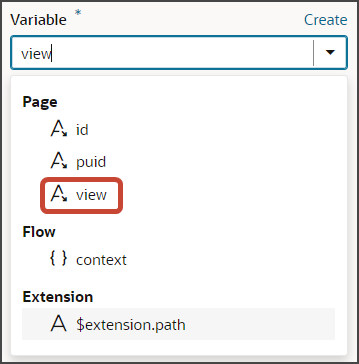
-
値フィールドに、{{ payload.view }}と入力します。
-
payment_c-detailページから動的コンテナ・コンポーネントをコメント・アウトします。
-
payment_c詳細タブをクリックし、ページ・デザイナ・サブタブをクリックします。
-
「コード」ボタンをクリックします。
ドロップダウンから「ページ」を選択します。
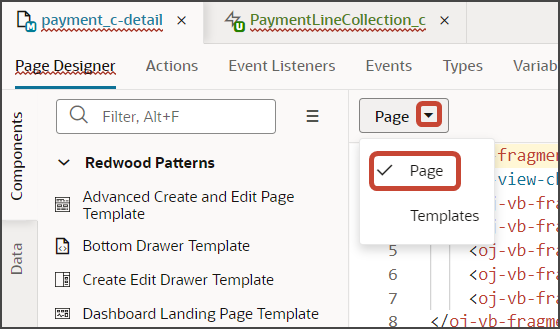
-
パネルとサブビューを含む動的コンテナ・コンポーネントをコメント・アウトします。
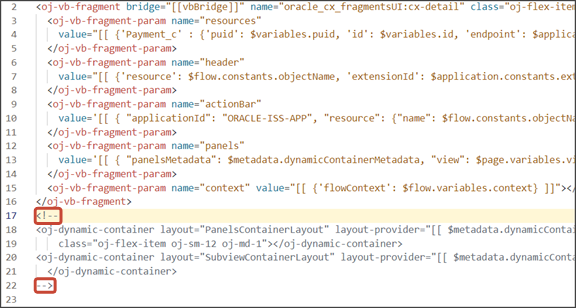
パネルとサブビューへのリンクの追加
パネルとサブビューの両方で、ユーザーは出荷名をクリックして出荷詳細ページに移動できる必要があります。 出荷名をハイパーリンクとして有効にするには、次を実行する必要があります:
-
RecordNameフィールドを出荷パネルおよびサブビューのレイアウトに追加します。
-
ハイパーリンク・フィールド・テンプレートを作成します。
-
レイアウトごとに、RecordNameフィールドをハイパーリンク・フィールド・テンプレートに関連付けます。
まず、ハイパーリンク・フィールド・テンプレートを作成します。
-
レイアウト・タブをクリックし、Shipment_cノードをクリックします。
-
Shipment_cタブで、テンプレート・サブタブをクリックします。
-
「+テンプレート」をクリックします。
-
「テンプレートの作成」ダイアログで、タイプに「フィールド」を選択します。
-
ラベル・フィールドに、hyperlinkTemplateと入力します。
-
「作成」をクリックします。
-
テンプレート・エディタで、デザイン・ボタンをクリックします。
-
コンポーネント・パレットのフィルタ・フィールドに、cx-hyperlinkと入力します。
-
cx-hyperlinkフラグメントを構造ペインの入力テキスト・ノードの下にドラッグ・アンド・ドロップします。
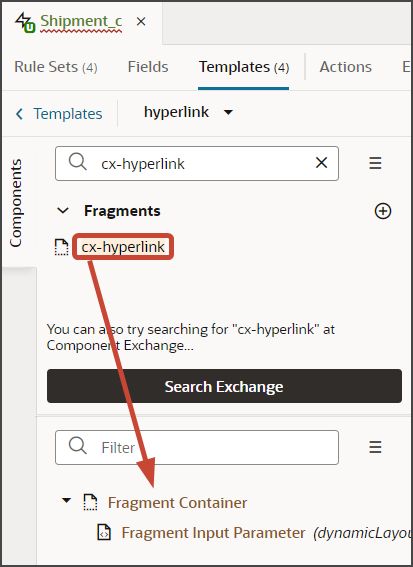
-
入力テキスト・ノードを削除します。
次に、作成したハイパーリンク・フィールド・テンプレートを、パネル・レイアウトおよびサブビュー・レイアウトにすでに追加したRecordNameフィールドに関連付けます。
-
レイアウト・タブをクリックし、Shipment_cノードをクリックします。
-
Shipment_cタブで、ルール・セット・サブタブをクリックします。
-
「パネル・カード・レイアウト」ルール・セットをクリックします。
-
プロパティ・ペインで、テンプレート・サブタブをクリックします。
-
「+デフォルト・フィールド・テンプレート」をクリックします。
-
RecordNameフィールドを選択し、hyperlinkTemplateテンプレートを選択します。 「確認」をクリックします。
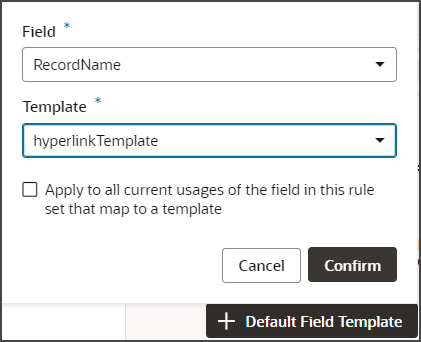
-
ページ上部で、「<ルール・セット」をクリックしてルール・セットのリストに戻ります。
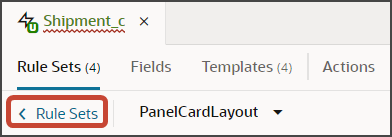
-
「サブビュー・レイアウト」ルール・セットをクリックします。
-
「デフォルト」レイアウトの横にある開くアイコンをクリックします。
-
RecordNameフィールドをクリックして選択します。
-
プロパティ・ペインのテンプレート・フィールドで、hyperlinkTemplateテンプレートを選択します。
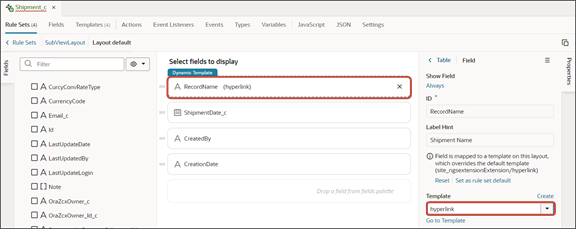
-
パネル・カード・レイアウトのハイパーリンク・テンプレートのJSONエントリを変更します。
Shipment_cタブで、JSONサブタブをクリックします。
次のコードがPanelCardLayoutセクションに表示されます:
,
"fieldTemplateMap": {
"RecordName": "/hyperlinkTemplate"
}
-
コードは次のようになるように「/」を削除します:
,
"fieldTemplateMap": {
"RecordName": "hyperlinkTemplate"
}
パネルとサブビューのテスト
payment_cリスト・ページからアプリケーション拡張をプレビューして、サブビューをテストします。
payment_c-listページで、プレビュー・ボタンをクリックして、ランタイム・テスト環境の変更を表示します。

-
結果のプレビュー・リンクは次のようになります:
https://<servername>/fscmUI/redwood/cx-custom/payment_c/payment_c-list
-
プレビュー・リンクを次のように変更します:
https://<servername>/fscmUI/redwood/cx-custom/application/container/payment_c/payment_c-list
ノート: プレビュー・リンクに/application/containerを追加する必要があります。
次のスクリーンショットは、データを使用したリスト・ページの外観を示しています。
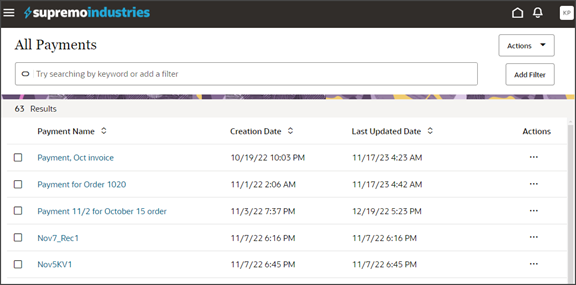
-
データが存在する場合は、リスト・ページの任意のレコードをクリックして詳細ページにドリルダウンできます。 ヘッダー・リージョンおよびパネルを含む詳細ページが表示されます。
出荷パネルが表示されます。
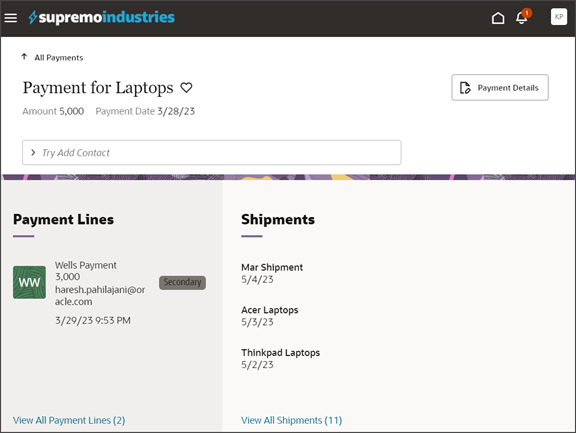
-
アクション・バーで、出荷を作成アクションを選択します。
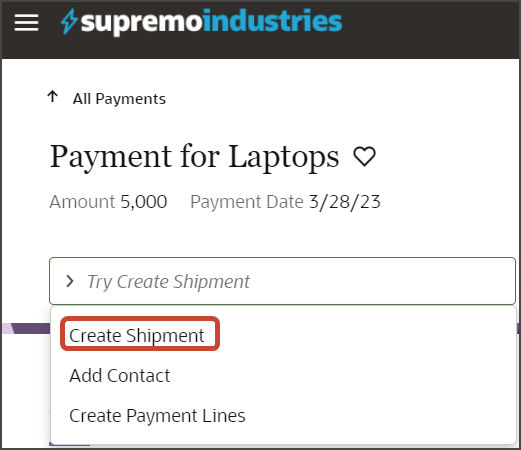
「出荷の作成」ページが表示されます。 一般的な「出荷の作成」ページの例を次に示します:
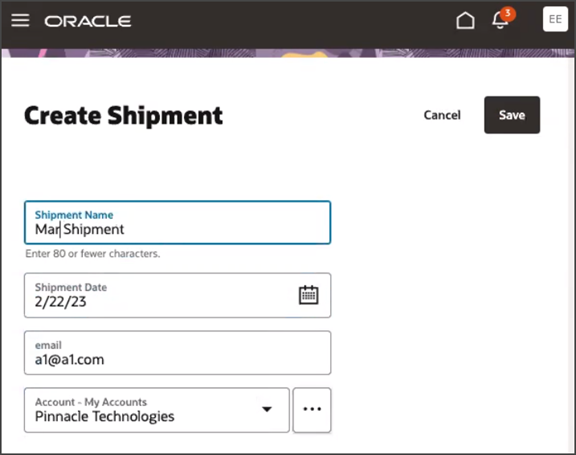
出荷を作成した後、出荷詳細ページにナビゲートする必要があります。 ブラウザの戻るボタンをクリックして、支払詳細ページに戻ります。
-
出荷パネルで、作成した出荷のリンクをクリックして出荷詳細ページにナビゲートします。
ブラウザの戻るボタンをクリックします。
-
すべて表示リンクをクリックして、サブビューにドリルダウンします。
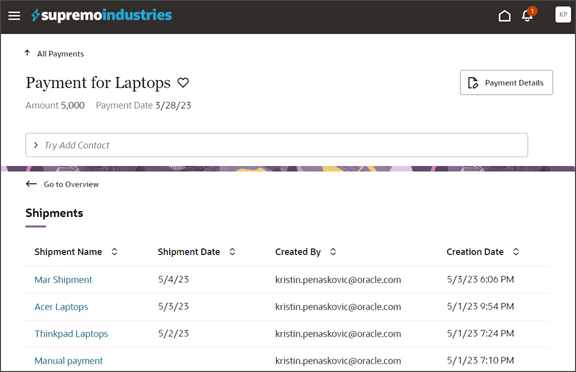
-
出荷サブビューで出荷リンクをクリックして、出荷詳細ページに移動します。
ブラウザの戻るボタンをクリックします。
Push Gitコマンドを使用して作業内容を保存します。
Gitタブに移動し、変更内容を確認し、Gitプッシュを実行します(これはコミットとGitリポジトリへのプッシュの両方を行います)。